
- •Создание моделей объектов в трехмерном пространстве
- •Введение
- •Задание 3М координат
- •Задание пользовательской системы координат
- •3М виды
- •Рисование 3М объектов
- •Редактирование 3М объектов
- •Редактирование 3М тел
- •Визуализация трехмерных моделей
- •Введение
- •Типы трехмерных изображений
- •Построение трехмерных моделей
- •Удаление скрытых линий
- •Построение раскрашенных изображений
- •Техника тонирования
- •Содержание
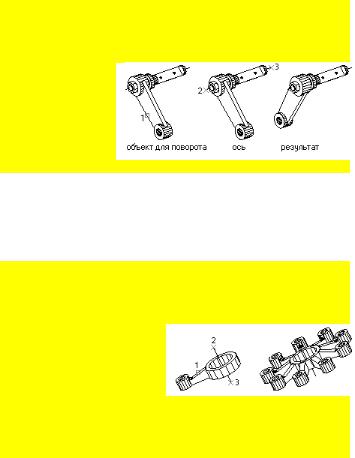
Редактирование 3М объектов
В данном разделе описана техника редактирования 3М объектов (повороты, размножение массивом, зеркальное отражение, обрезка, снятие фасок, сопряжение и т.п.). Так же, как и для 2М объектов, здесь могут использоваться команды ПЕРЕНЕСИ, КОПИРУЙ, ПОВЕРНИ, ЗЕРКАЛО и МАССИВ.
Поворот 3М объектов
В 2М пространстве команда ПОВЕРНИ производит поворот объекта вокруг указанной точки; направление поворота определяется текущей ПСК. При работе в 3М пространстве поворот производится вокруг оси. Ось может определяться следующими способами: указанием двух точек, объекта, одной из осей координат (X, Y или Z), или текущего направления взгляда. Для поворота 3М объектов может использоваться как команда ПОВЕРНИ, так и ее трехмерный аналог 3-ПОВЕРНИ.
Для поворота 3М объекта вокруг оси
1Из меню "Редакт" выбрать "3М операции" > "3М поворот".
2Выбрать поворачиваемый объект (1).
3Указать начальную и конечную точки оси поворота (2, 3). Положительным направлением оси считается направление от начальной точки к конечной; направление поворота определяется по правилу правой руки.
4Задать угол поворота.
Командная строка 3-ПОВЕРНИ [ROTATE3D]
Размножение 3М объектов массивом
Прямоугольный или круговой массив 3М объектов можно создать командой 3-МАССИВ. Дополнительно к заданию числа рядов (строк, в направлении Y) и числа столбцов (в направлении X) здесь необходимо указать и число "этажей" массива (в направлении Z).
Для построения кругового массива
1Из меню "Редакт" выбрать "3М операции" > "3М массив".
2Выбрать размножаемый объект (1).
3Ввести к (Круговой).
4Задать число элементов массива.
5Задать угол заполнения.
6Нажать ENTER для задания поворота самих объектов; либо ввести н (Нет) для сохранения их ориентации.
7Указать начальную и конечную точки оси массива (2, 3).
Командная строка 3-МАССИВ [3DARRAY] Для построения прямоугольного массива
1Из меню "Редакт" выбрать "3М операции" > "3М массив".
2Выбрать размножаемый объект (1).
27
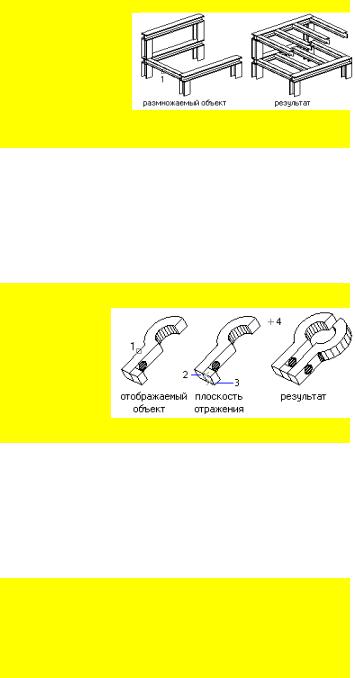
3Ввести п (Прямоугольный).
4Ввести число рядов.
5Ввести число столбцов.
6Ввести число этажей.
7Задать расстояние между рядами.
8Задать расстояние между столбцами.
9Задать расстояние между этажами.
Командная строка 3-МАССИВ [3DARRAY]
Зеркальное отображение 3М объектов
Зеркальное отражение объектов относительно какой-либо плоскости можно получить с помощью команды 3-ЗЕРКАЛО. Плоскость отражения может представлять собой:
♦Плоскость построения 2М объекта
♦Плоскость, параллельную одной из плоскостей координат (XY, YZ или XZ) текущей ПСК и проходящую через заданную точку
♦Плоскость, определяемую тремя указанными точками
Для построения зеркального отражения 3М объектов
1Из меню "Редакт" выбрать "3М операции" > "3М зеркало".
2Выбрать отражаемый объект (1).
3Указать 3 точки, определяющие плоскость отра-
жения (2-4).
4Нажать ENTER, чтобы оставить исходные объек-
ты; либо ввести д (Да), чтобы удалить их.
Командная строка 3-ЗЕРКАЛО [MIRROR3D]
Редактирование 3М тел
Опишем основные приемы и технику редактирования 3М твердотельных объектов: снятие фасок, сопряжение, построение сечений и деление тел на части.
Снятие фасок у твердотельных объектов
Снятие фасок на пересечениях смежных граней тел осуществляется командой ФАСКА.
Для снятия фасок у твердотельных объектов
1Из меню "Редакт" выбрать "Фаска"
= Из панели "Редактирование" выбрать  .
.
2Выбрать кромку базовой грани для фаски (1). AutoCAD подсвечивает одну или две грани, смежные с выбранной кромкой.
3Для перехода к следующей грани ввести с (Следующая); либо нажать ENTER для подтверждения работы с текущей выделенной гранью.
28
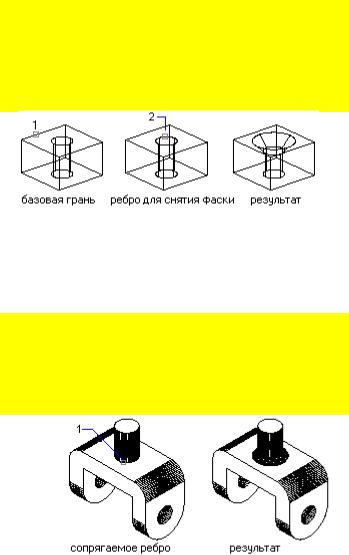
4Задать длину фаски для базовой грани. Длина фаски для базовой грани измеряется от выбранной кромки до точки на базовой грани. Длина фаски для смежной грани измеряется от выбранной кромки до точки на смежной грани.
5Задать длину фаски для смежной грани. Опция "Периметр" выбирает для снятия фаски все кромки базовой грани; опция "Выберите ребро" позволяет выбрать кромки вручную.
6Указать кромки грани, на которых необходимо снять фаски (2).
Командная строка ФАСКА [CHAMFER]
Сопряжение граней твердотельных объектов
Плавное сопряжение граней осуществляется командой СОПРЯГИ. При использовании способа по умолчанию вначале указывается радиус сопряжения, затем выбираются сопрягаемые кромки граней. Существуют и другие способы, в которых для каждой сопрягаемой грани задается свой радиус сопряжения.
Для сопряжения граней тела
1Из меню "Редакт" выбрать "Сопряжение" = Из панели "Редактирование" выбрать  .
.
2Выбрать пересечение граней для сопряжения (1).
3Задать радиус сопряжения.
4Продолжить выбор ребер или нажать ENTER для перехода к построению сопряжения.
Командная строка СОПРЯГИ [FILLET]
Построение сечений тел
Построение любого сечения тела (в виде области или неименованного блока) осуществляется командой СЕЧЕНИЕ. При использовании способа по умолчанию секущая плоскость задается указанием трех точек. В других методах она определяется плоскостью построения другого объекта, плоскостью текущего вида, осью Z или одной из плоскостей координат (XY, YZ или XZ). AutoCAD помещает секущую плоскость на текущий слой.
29
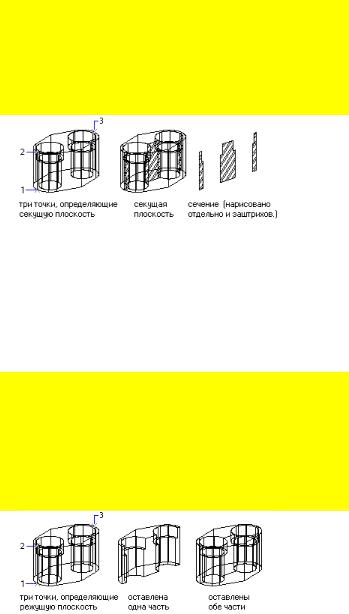
Для построения поперечного сечения тела
1Из меню "Рисование" выбрать "Тела" > "Сечение" = Из панели "Тела" выбрать  .
.
2Выбрать объекты для построения сечения.
3Указанием трех точек определить секущую плоскость. Первая из указанных точек задает начало (0, 0, 0) связанной с секущей плоскостью ПСК, вторая - направление ее оси X, третья – направление оси Y.
Командная строка СЕЧЕНИЕ [SECTION]
Разрезание тел
Построение нового тела путем разрезания какого-либо из существующих тел плоскостью осуществляется командой РАЗРЕЗ. Полученные части можно оставить на рисунке или удалить одну из них. Части наследуют слой и цвет исходного тела. При разрезании по умолчанию вначале тремя точками задается режущая плоскость, затем указывается, какая из частей (или обе) должна быть сохранена. При использовании других способов режущая плоскость может определяться другим объектом, плоскостью текущего вида, осью Z или одной из координатных плоскостей (XY, YZ или XZ).
Для разрезания тела
1Из меню "Рисование" выбрать "Тела" > "Разрез" = Из панели "Тела" выбрать  .
.
2Выбрать объекты для разрезания.
3Указанием трех точек определить режущую плоскость. Первая из указанных точек задает начало (0, 0, 0) связанной с режущей плоскостью ПСК, вторая – направление ее оси X, третья – направление оси Y.
4Указать, какую из частей оставить на рисунке; ввести о (Обе), если ни одну из них не нужно удалять.
Командная строка РАЗРЕЗ [SLICE]
30
